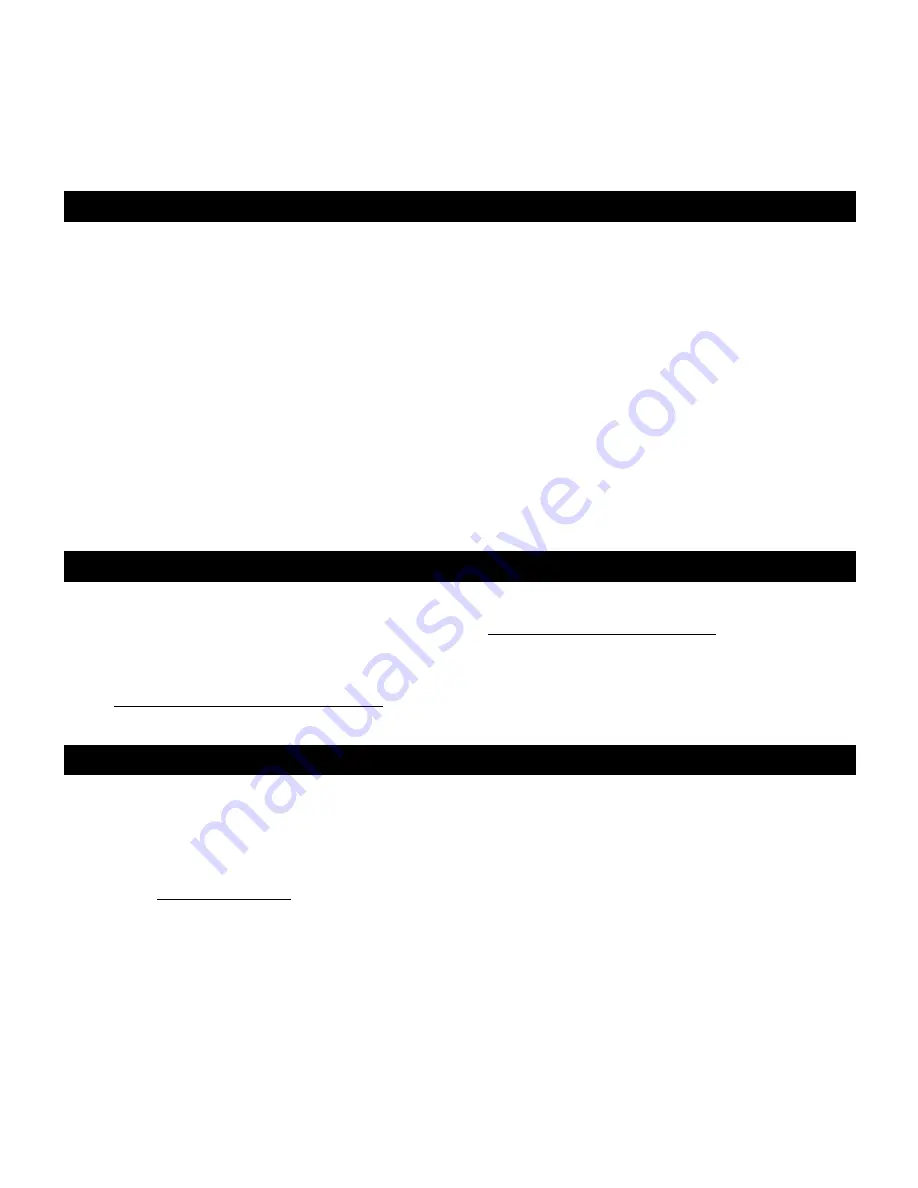
6
USARIOS DE WINDOWS VISTA
1.
Sin programas o ventanas abiertas, haga clic en
Start
f
Settings
f
Control Panel
(Inicio
f
Configuración
f
Panel de control).
2.
En la ventana que se abre, busque y haga doble clic en el panel de control
Sound
(Sonido). (Si no ve una
opción llamada “Sound”, seleccione la opción
Switch to Classic View
(Conmutar a vista clásica) en el
panel de la izquierda de la ventana y el panel de control
Sound
debe aparecer disponible a la derecha).
3.
Seleccione la pestaña
Recording
(Grabación) de la parte superior de Sound Control Panel.
4.
Bajo la ficha
Recording
, seleccione
Microphone - USB Audio Codec
(Micrófono – Códec de audio USB)
como dispositivo predeterminado. El códec de audio USB representa a su micrófono.
5.
Haga clic en
Properties
y bajo la ficha
Advanced
, seleccione “2 Channel” para grabar en estéreo.
(Recomendamos “44100Hz – CD Quality”.)
6.
Haga clic en
Set Default
(Configurar opción predeterminada) para confirmar su elección.
7.
Haga clic en
Apply
(Aplicar) si es posible y luego en
OK
(Aceptar) para cerrar el Panel de Control.
8.
Asegúrese de que los altavoces de la computadora (si no están incorporados) estén enchufados a la
salida de audio de la misma y encendidos, de modo que pueda oír su grabación. Si su computadora tiene
una salida para auriculares, puede usar auriculares en lugar de altavoces.
SOFTWARE AUDACITY
Audacity es distribuido bajo General Public License (Licencia pública general, GPL). Puede encontrar más
información, así como el código fuente abierto, en la web en
http://audacity.sourceforge.net
. Audacity funciona
tanto en Windows (98 y superiores) como en Mac OS (X y 9.2+). El software para Linux se puede encontrar en
el sitio web de Audacity.
Visite
http://audacity.sourceforge.net/help/
para obtener tutoriales adicionales. El sitio web tiene también
información de agregados (“add-ons”) de Audacity para mejorar su funcionamiento y características.
DRIVER ASIO4ALL
“Latencia” es el tiempo que demora la tarjeta de sonido de la computadora para procesar los datos entrantes y
producir un sonido de salida. Cuando más baja es la latencia, más rápido responde su computadora a los
comandos para producir sonido. En general, los drivers ASIO funcionan mejor y con menor latencia, dado que
crean una comunicación más eficiente entre los dispositivos de audio y el software:
1.
Visite
www.asio4all.com
.
2.
Haga clic en el driver ASIO4ALL màs reciente para descargalo.
3.
Una vez que haya descargado el archive, localice y haga doble clic para comenzar la instalación.
4.
Siga las instrucciones de la pantalla para instalar el driver.
Summary of Contents for STEREO iO
Page 2: ......
Page 4: ...2 CONNECTION DIAGRAM MIXER COMPUTER TURNTABLE CD PLAYER or or SPEAKERS...
Page 7: ...5 DIAGRAMA DE CONEXI N MEZCLADOR COMPUTADORA GIRADISCOS REPRODUCTEUR DE CD o o PARLANTES...
Page 13: ...11 SCHEMA DEI COLLEGAMENTI MIXER COMPUTER GIRADISCHI LETTORE CD o o ALTOPARLANTE...
Page 16: ...14 ANSCHLUSS BERSICHT MIXER COMPUTER PLATTENSPIELER CD SPIELER oder oder LAUTSPRECHERN...
Page 18: ...MANUAL VERSION 1 0...
Page 19: ......
Page 20: ...www numark com...




















